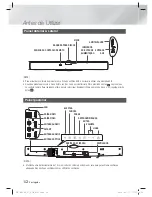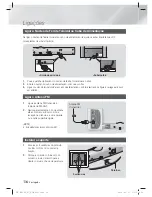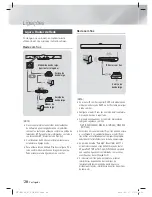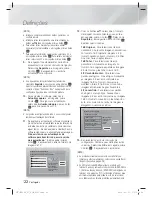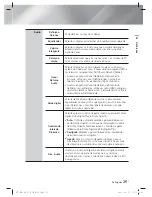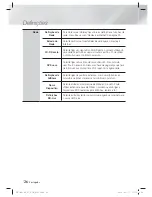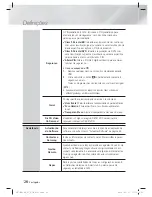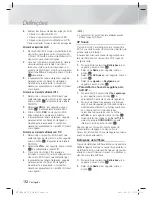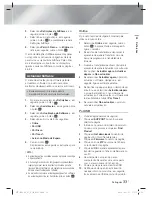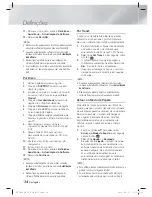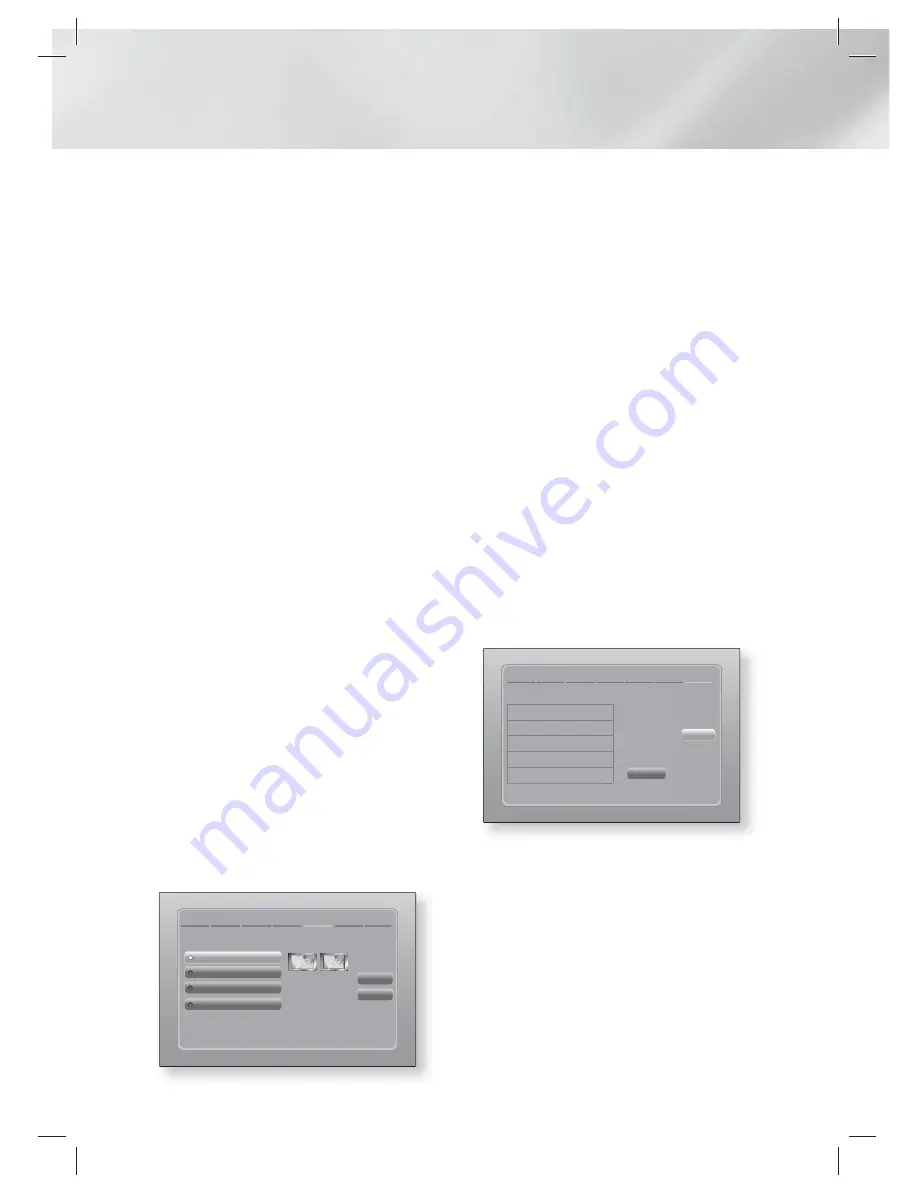
|
22
Português
Definições
|
NOTA
|
Introduza números premindo os botões numéricos no
controlo remoto.
Introduza letras seleccionando uma letra utilizando os
botões ▲▼◄►e, em seguida, prima o botão
E
.
Para utilizar letras maiúsculas (ou voltar a utilizar
minúsculas), seleccione
A/a
e, em seguida, prima o botão
E
.
Para apresentar símbolos e pontuação, seleccione
, e,
em seguida, prima o botão
E
. Para voltar a apresentar
letras, seleccione
e, em seguida, prima o botão
E
.
9 .
Se a ligação for estabelecida com êxito, é
apresentado o ecrã de conclusão da ligação.
Seleccione
Seguinte
e, em seguida, prima
o botão
E
. É apresentado o ecrã de
actualização de software.
|
NOTA
|
Se a ligação não for correctamente estabelecida,
seleccione
Seguinte
, e, em seguida, prima o botão
E
.
Após ter concluído o procedimento de definições iniciais,
consulte o tópico "Rede Sem Fios " na página 30 para
configurar a ligação à rede sem fios do produto.
10 .
Para actualizar o software, seleccione
Actualizar agora
e, em seguida, prima
o botão
E
. Para ignorar a actualização,
seleccione
Actualizar depois
, prima o botão
E
e avance para o Passo 12.
|
NOTA
|
Se ignorou a configuração de rede, é necessário ignorar
também a actualização de software.
11 .
Se existir uma actualização software disponível, o
produto efectua a transferência e a instalação da
actualização. Este procedimento pode demorar
algum tempo. Se não existirem actualizações de
software disponíveis, é apresentada a mensagem
"
Não existem novas actualizações de
software para transferir. Já possui a versão
mais actualizada.
". E, em seguida, prima o
botão
E
. É apresentado o ecrã de formato de
imagem da TV.
Definição Inicial > Formato de TV
Anterior
Seguinte
Defina para corresponder o tipo de televisão
ligada.
16:9 Original
16:9 Total
4:3 Caixa Horizontal
4:3 convertido
Seleccione quando ligar
a uma TV com ecrã
16:9. Determinados
filmes com origem 4:3
serão apresentados em
Pillarbox 4:3.
12 .
Com os botões ▲▼, seleccione o formato
de imagem correspondente ao seu ecrã e,
em seguida, prima o botão
E
. Seleccione
Seguinte
e, em seguida, prima o botão
E
.
Existem quatro opções:
16:9 Original
- Para televisores de ecrã
panorâmico. Apresenta imagens panorâmicas
no formato 16:9 original e imagens 4:3 (o
formato padrão antigo) no formato 4:3 Pillar
box com barras negras laterais.
16:9 Total
- Para televisores de ecrã
panorâmico. Apresenta as imagens no
formato 16:9 original e expande as imagens
4:3 de forma a preencher o ecrã 16:9.
4:3 Caixa Horizontal
- Para televisores
padrão analógicos, mais antigos. Apresenta
as imagens 4:3 em ecrã complete e as
imagens 16:9 no formato normal que
mantém o formato 16:9 mas colocando a
imagem entre barras negras horizontais.
4:3 convertido
- Para televisores padrão
analógicos, mais antigos. Apresenta as
imagens 4:3 em ecrã completo e as imagens
16:9 no formato convertido, preenchendo o
ecrã, mas cortando os lados da imagem e
alargando o centro na vertical.
Definição Inicial > Concluído.
Configuração concluída.
OK
Smart Hub
Idioma no Ecrã
Definições de Rede
Actualização do Software
-
Formato da imagem
Prima Smart Hub p/
desfrutar de uma
variedade de
conteúdos
Internet.
13 .
É apresentado o ecrã de conclusão da
configuração. Confirme se as definições estão
correctas. Seleccione
OK
e, em seguida, prima
o botão
E
. É apresentado o ecrã inicial.
|
NOTA
|
Se pretender visualizar novamente o ecrã Definição
Inicial para efectuar alterações, seleccione a opção Reset
(Repor). (Consulte a página 28)
Se utilizar um cabo HDMI para ligar o produto a um
televisor Samsung compatível com (HDMI-CEC) e
1.) Definiu a função (HDMI-CEC) como Ligado no
televisor e no produto e 2.) Tiver definido o televisor para
um idioma suportado pelo produto, este irá seleccionar
esse idioma como o idioma preferido, automaticamente.
HT-E8200_XU_POR_0315.indd 22
HT-E8200_XU_POR_0315.indd 22
2012-03-15 오후 1:32:48
2012-03-15 오후 1:32:48